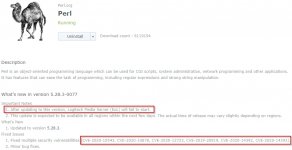Mich hat die Einstellung des LMS als PACKTE und das K.O. durch das Perl-Update auch kalt erwischt.
Um anderen etwas Zeit zu sparen, nachfolgen hier mal meine Konfiguration mit der ich das Docker-Image auf einer Synology-NAS zu laufen gebracht habe.
Hier meine Vorgehensweise zur Installation von LMS und anderen Docker-Containern.
Die Anleitung bezieht sich auf den Container von
https://registry.hub.docker.com/r/lmscommunity/logitechmediaserver/.
(Die Vorgehensweise hat keinen Anspruch auf Allgemeingültig- und Richtigkeit, Verbesserungsvorschläge werden dankend angenommen)
Grundlagen/Vorgehen:
1. Im Pack-Zentrum den Logitech Media Server UNBEDINGT deinstallieren, da sich die Ports bei der Installation des Docker-Abbilds ins Gehege kommen und die Konfiguration dann verloren geht, weil nicht gespeichert werden kann.
2. „Docker“ über das „Pack-Zentrum“ installieren.
3. Mit der „File Station“ auf einem Volumen einen Ordner „docker“ anlegen.
In diesem Ordner eine Unterordner „LogitechMediaServer“ und in diesem Ordner „Playlist“ anlagen.
4. Das Synology-Packet „Docker“ öffnen und unter „Registrierung“ in der SUCHE LMS eingeben.
5. Das Abbild „lmscommunity/logitechmediaserver“ mit dem Tag „lastest“ downloaden.
6. Unter „Abbild“ das Abbild „lmscommunity/logitechmediaserver“ auswählen und auf „Starten“ klicken.
7. Unter „Allgemeine Einstellungen“ auf „Erweiterte Einstellungen“ klicken.
8. Im Reiter „Allgemeine Einstellungen“ „Automatischer Neustart aktivieren“.
8.1. Im Reiter „Volume“ nachfolgende „Ordner hinzufügen“:
8.1.1. Ordner: docker/LogitechMediaServer/PlayList --- Mount-Pfad: /playlist
8.1.2. Ordner: Ihr Ordner wie Sie ihre Musik gespeichert haben --- Mount-Pfad: /music und diesen als „nur Lesen“ markieren.
8.1.3. Ordner: docker/LogitechMediaServer --- Mount-Pfad: /config
8.2. Im Reiter „Netzwerk“ unverändert auf „bridge“ belassen.
8.3. Im Reiter „Ports“ die Vorschläge der Ports wie folgt anpassen:
8.3.1. Lokaler Port: 3483 --- Container-Port: 3483 - TCP
8.3.2. Lokaler Port: 3483 --- Container-Port: 3483 - UDP
8.3.3. Lokaler Port: 9002 --- Container-Port: 9002 - TCP
8.3.4. Lokaler Port: 9090 --- Container-Port: 9090 – TCP
8.4. Im Reiter „Links“ keine Änderungen vornehmen.
8.5. Im Reiter „Umgebung“ die Folgende Variablen anpassen bzw. hinzufügen:
8.5.1. Klick auf das graue „+“ und Variable: TZ --- Wert: Europe/Vienna oder Europe/Berlin eintragen (Hinweis siehe weiter unten)
8.5.2. Variable: PUID --- Wert: 1000 ändern.
8.5.3. Variable: PGID --- Wert: 1000 ändern.
8.5.4. Variable: HTTP_PORT --- Wert: 9002 ändern.
Wenn alles erledigt ist, dann sollte der LMS unter
http://IP-derNAS:9002 erreichbar sein!
Was mir so gar nicht gefällt ist die Tatsache, dass auf zwei unterschiedlichen Synology-NAS die Zeiteinstellung bei dem Wert der Variable „TZ“ ganz unterschleich ist. Bei einer muss ich „Europe/Vienna“ setzen bei der anderen geht „Europe/Berlin“. Sehr sehr komisch. Vielleicht hat jemand eine gute Idee?
Die weitergehenden Konfigurationen kann wie gewohnt dann unter „Einstellungen“ vorgenommen werden.
Ich hoffe ich konnte etwas helfen und möchte mich auf diesem Wege recht herzlich bei der „lmscommunity“ für ihre tolle Arbeit bedanken um das Ökosystem LMS nicht sterben zu lassen!